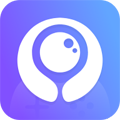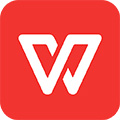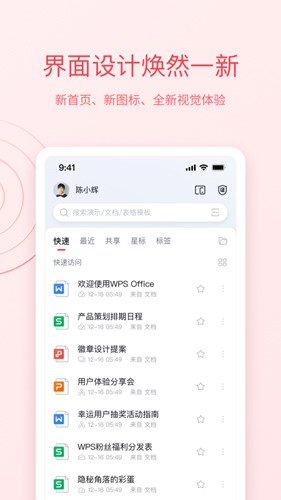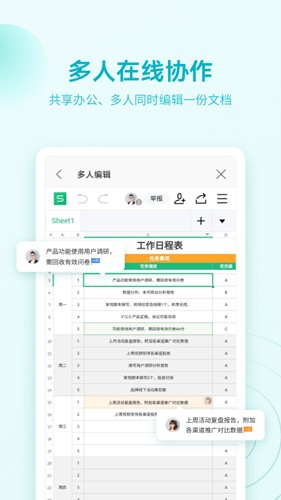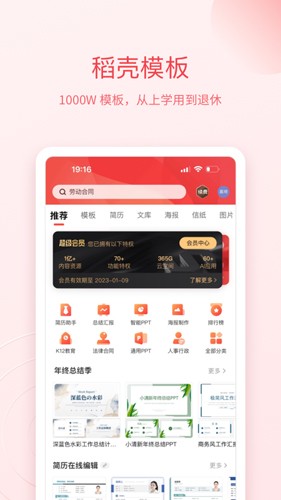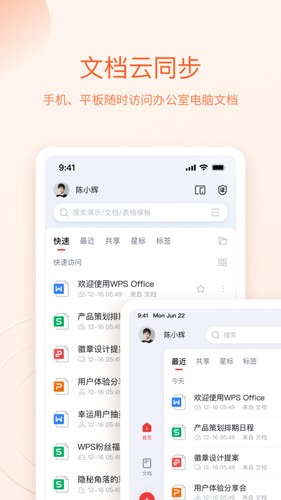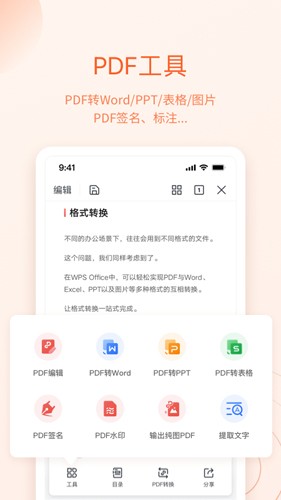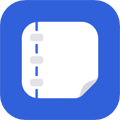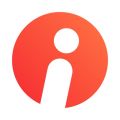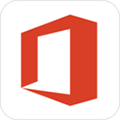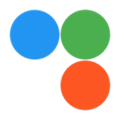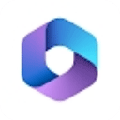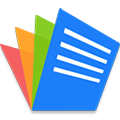软件简介
WPS Office手机版是一款安卓端办公软件,能完美打开51种文档格式。拥有在线云文档已为全球1.3亿用户保管文档,安全、同步、协作,让你随时随地都能打开使用。还能拍照扫描,快速智能识别文字,让你不为图片转文字而烦恼。PDF功能增强,转word、提取合并、签名等等应有尽有。还为各大学子开发了论文重查功能,助力学子顺利毕业。

软件特色
用户多:全球用户 600,000,000
排名高:全球APP总榜同类产品榜首
体积小:只安装一个应用即可打开所有格式文档
云办公:云空间,安全高效,可以在任何设备上及时查看和编辑
软件亮点
1、文档编辑掌上进行,随时随地享受办公乐趣:金山WPS Office移动版支持本地和在线存储文档的查看和编辑。编辑功能包括常用的文字编辑、格式处理、表格、图片对象等功能。轻点手指触屏即可操控,直观快捷,容易上手,随时随地享受办公乐趣。
2、强大的邮件"亲密"集成,轻松编辑发送附件:用移动设备发送文档,没问题。金山WPS Office移动版强大的邮件集成可让您轻松编辑并发送附件,文档附件瞬时送达。
3、支持多种文档格式,管理文档更方便:金山WPS Office移动版支持多种文档格式,如doc、docx、wps、xls、xlsx、et、ppt、dps、pptx、txt……文档的查看及编辑。内置文件管理器可自动整理您的办公文档,让文档管理更轻松。
4、集成金山快盘,"云存储"让一切更简单:金山WPS Office移动版在Android上可以对云存储上的文件进行快速查看及编辑保存, 文档同步、保存、分享将变得更加简单。
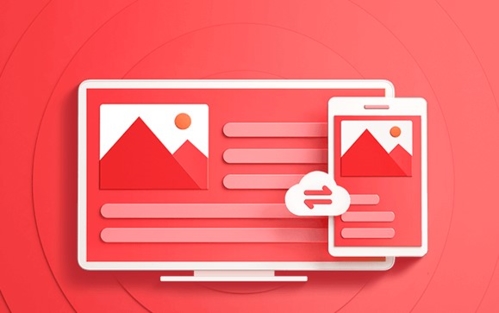
软件功能
远程办公推荐
-远程会议,多人音频会议,对同份文档进行讨论、标记重点
-多人编辑,大家一起写同一份文档
-共享文件夹,快速收集异地同事文件,永不过期
-WPS表单,远程打卡、信息统计分析工具
WPS文字
-新建文字文档,并提供简历、合同等模板
-打开26种文字格式文档,包括加密文档
-支持智能排版,文字段落、对象属性设置,插入图片等编辑功能
-支持语音朗读,将文字转化为声音信息
WPS表格
-新建电子表格,并提供财务、课程表等模板
-打开13种表格格式文档,包括加密文档
-公式输入编辑器,解决手机输入法输入函数难的问题
-背板支持选择区域后快速查看计算结果,及选择电话号码可以直接拨号
WPS演示
-新建幻灯片,并提供商务、教学等模板
-打开和播放11种演示格式文档,包括加密文档
-新CPU,提供30项流畅动画的设置
-支持文字段落、对象属性设置,插入图片、音频视频等编辑功能
-WPS会议功能,支持多台设备同步播放当前幻灯片
-打开和播放PDF格式文档
-拍照扫描文档,生成图片或PDF文件
-签名、水印功能、标注、插入文字、PDF转Word/PPT/Excel等功能
OFD
-支持打开OFD格式文档,如发票、公函等
-支持文档打印
-支持查看文档信息/缩略图/目录/语义
-目前支持安卓版13.4版本及以上
怎么做文档
WPS Office怎么做文档?WPS Office是一款非常好用的安卓端办公软件,我们可以用它来编辑文字。
1、打开WPS Office,进入WPS主页面。
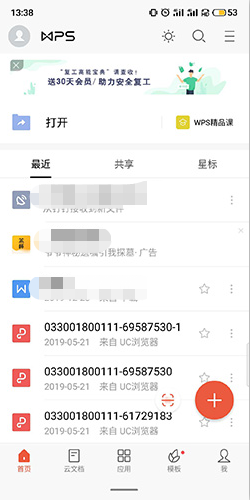
2、在WPS主页面中找到加号按钮,点击该按钮进入新建选项。
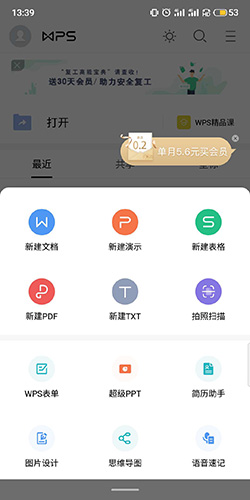
3、在新建选项中找到新建文档,点击新建文档进入文档建立页面。
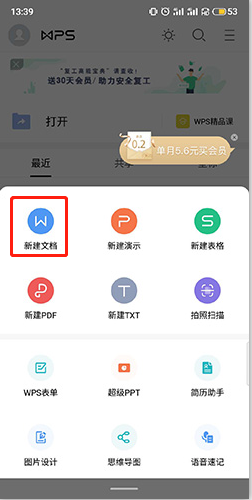
4、在文档建立页面中找到新建空白选项,点击该选项进入文档编辑页面。
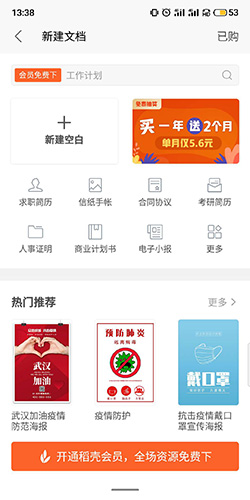
5、输入自己想要编辑的内容。
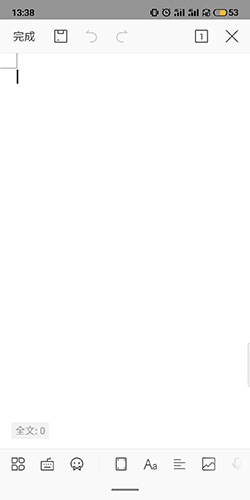
6、点击保存按钮可进行保存。

怎么做表格
WPS Office怎么做表格?表格可以清晰明了地将数据呈现出来,但是很多用户不知道如何创建表格。
1、打开WPS Office,进入WPS主页面。
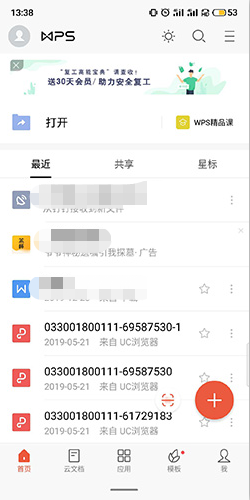
2、在WPS主页面中找到加号按钮,点击该按钮进入新建选项。
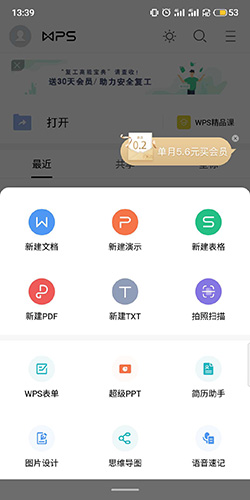
3、在新建选项中找到新建表格,点击新建表格进入表格建立页面。
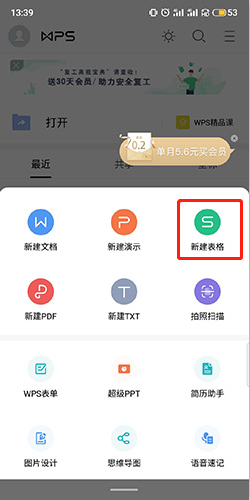
4、在表格建立页面中找到新建空白选项,点击该选项进入表格编辑页面。
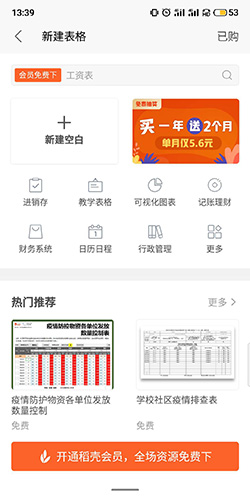
5、在表格编辑页面下方点击软键盘选项,可以在表格内输入内容。
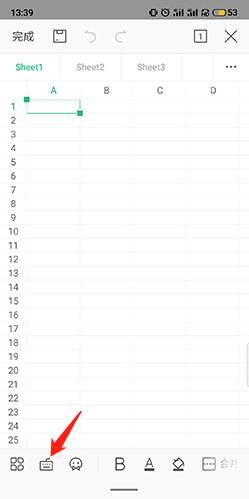
6、点击上方的保存按钮,即可完成表格的制作
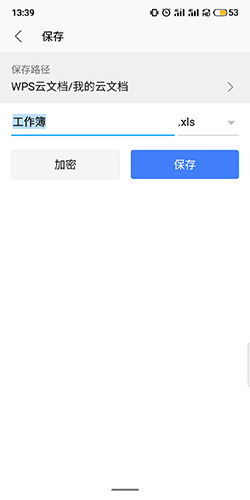
怎么做ppt
WPS Office怎么做ppt?不管是演讲还是工作汇报,免不了需要制作ppt,但是ppt该怎么做呢?
1、打开WPS Office,进入WPS主页面。
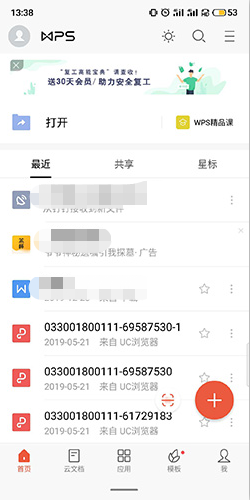
2、在WPS主页面中找到加号按钮,点击该按钮进入新建选项。
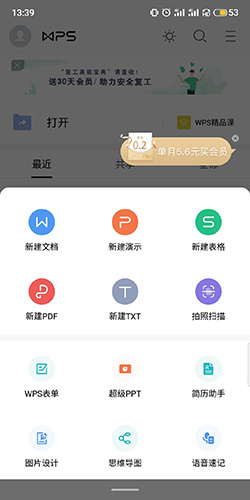
3、在新建选项中找到新建演示,点击新建演示进入ppt建立页面。
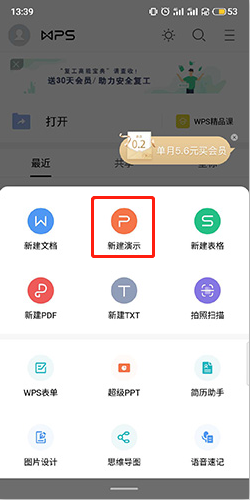
4、在ppt建立页面中找到新建空白选项,点击该选项进入ppt编辑页面。
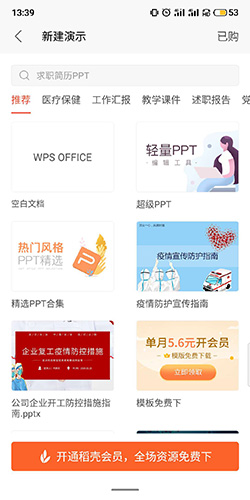
5、点击下方的加号,可以新增一页ppt。
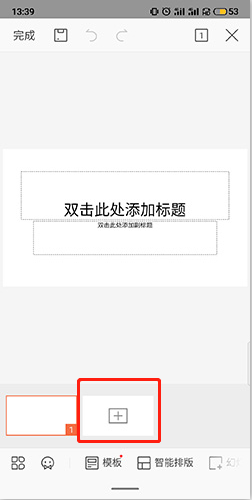
6、制作完成之后可以点击上方的保存按钮,即可以完成ppt的制作
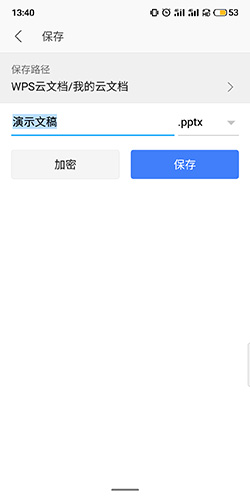
如何打印
WPS Office如何打印?有时候为了方便,我们可以直接手机连接电脑端的打印机进行打印。
1、打开手机WPS Office软件,选择下方的应用选项,点击全部按钮。
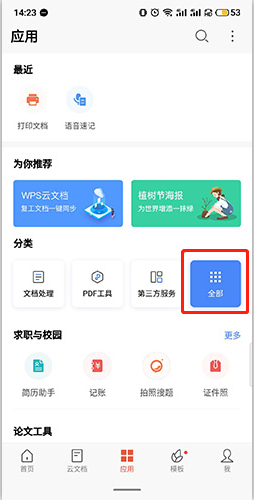
2、在文档处理界面,选择打印文档的选项,进入打印设置界面。
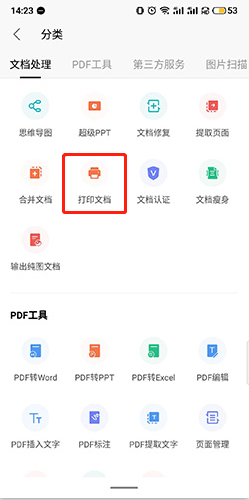
3、在WPS云打印功能界面,点击选择打印文档按钮。
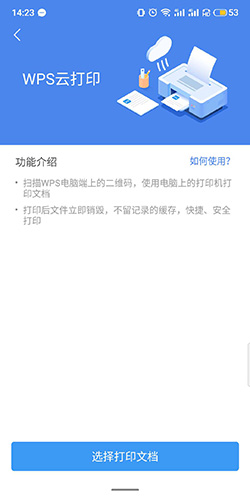
4、在电脑端打开最新版本的WPS,并在首页左侧的应用中心找到“手机打印”的入口,使用手机WPS扫描电脑屏幕上的二维码。
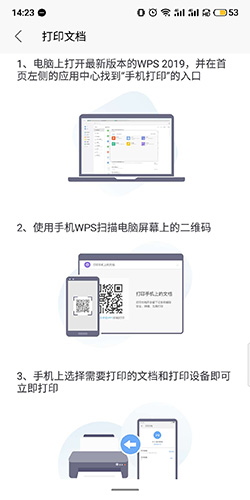
5、成功连接打印设备之后,就可以进行打印设置,你可以选择需要打印的文档、打印份数以及其他设置。

怎么改变字体大小
WPS Office怎么改变字体大小?手机屏幕小,所以有时候需要改变文档字体的大小,让我们看得更加舒服。
1、打开阅读的文档。

2、选择页面下方“适应手机”选项,如果未出现功能选项,你可以在浏览模式下触摸空白处。

3、选择“工具”选项,在工具选项中,我们点击“查看”,并找到字体大小设置,然后就可以改变字体大小。
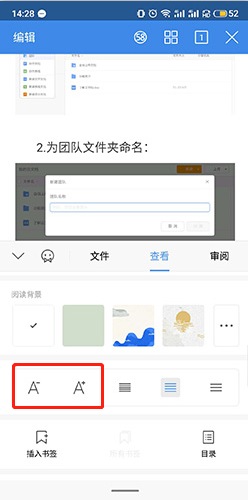
更新内容
v14.19.0:
【拍照扫描】
拍照扫描支持智能识别试卷,快速去除笔迹,还原空白试卷。
使用入口:首页“+”号-新建页顶部「拍照扫描」-扫描
v14.18.3:
【拍照扫描】【AI 阅读助手】
【AI 数据问答】【体验优化】
--以下为详细介绍--
【拍照扫描】
扫描时支持智能识别文件类型,单图转Excel时支持提取数据并一键录入表格,助办公提效。
使用入口:首页“+”号-新建页顶部「拍照扫描」
【AI 阅读助手】
向AI提问支持语音输入,选中文字还能进行段落解释、外文翻译、信息总结,辅助高效阅读。
使用入口:打开PDF文档-长按或点击底部栏「AI 阅读助手」
【AI 数据问答】
表格移动端推出的首个AI能力,无论是数据统计、图表生成还是深度洞察,与AI简单对话即可获取结论,让数据分析触手可及。
使用入口:打开WPS表格-底部工具栏「WPS AI」
【体验优化】 优化了一些已知问题。